Facebook ve Instagram kampanyaları sektör fark etmeksizin en çok kullanılan mecralardan biridir. Özellikle bu 2 mecrayı birlikte düşünürsek şüphesiz dünyada en yüksek kullanıcı sayısını hedefleyebileceğiniz mecra olduğunu söyleyebiliriz. Facebook/Instagram reklamlarını kullanmanın avantajları şunlardır:
Facebook Business Manager; facebook ve instagram mecralarınızda, sayfa ve hesap yönetimi, reklam oluşturma ve yönetme, kitle oluşturma ve yönetme, analiz, satış için ürün ekleme(e-ticaret), işletmenize ait mobil app’lerinize özellikler ekleme, faturalandırma gibi çok çeşitli digital marketing aksiyonlarınızı yönetmenize olanak sağlayan oldukça gelişmiş bir tool’dur.

Herhangi bir email adresi ile facebook business hesabı oluşturup facebook sayfanızı buraya ekleyerek kullanıma başlayabilirsiniz.
Business manageri kullanarak facebook/instagram kampanyaları oluşturmak istiyorsanız business manager’a bir reklam hesabı eklemeniz gereklidir.
Business managerde Business Settings menüsünden Accounts altndan Ad Accounts butonuna tıklayıp +Add butonuyla ad account eklenebilir.

Sayfa ekleme ve Ad account oluşturma işlemlerinden sonra kampanya oluşturma aşamasına geçilebilir.
Kampanya oluştur butonuna tıklandığında aşağıdaki gibi bir ekran görürsünüz.
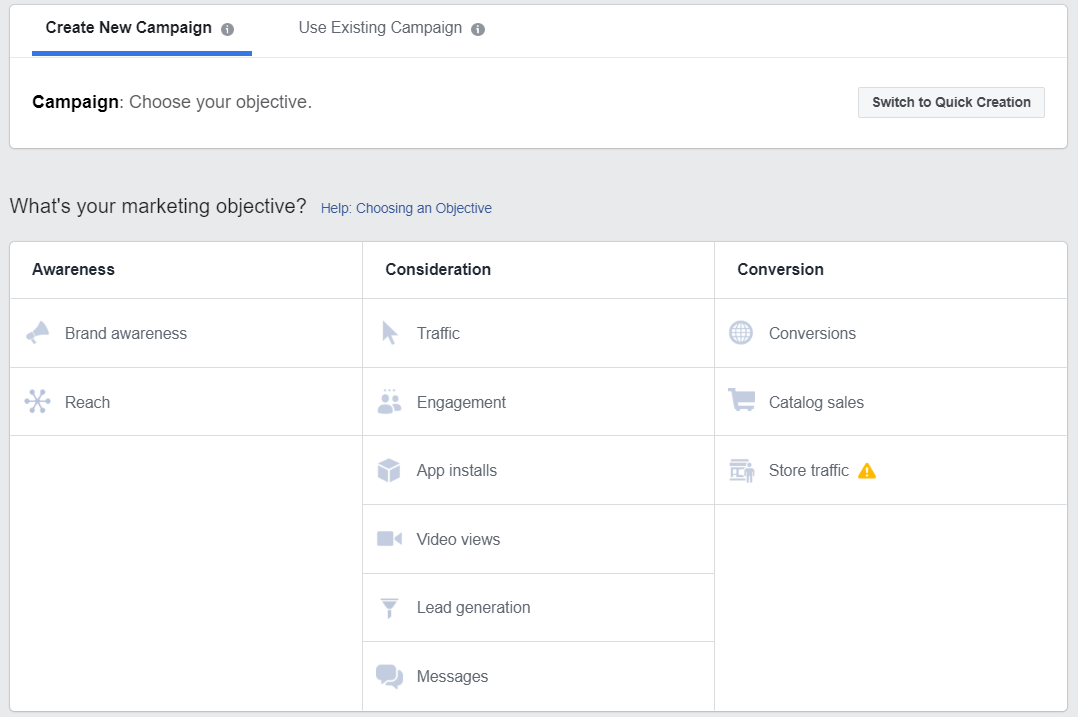
Bu alanda kampanya hedefiniz temel olarak 3’e ayrılır. Bu seçimler oldukça önemlidir, zira sonrasında oluşturacağınız reklam tiplerine ve kampanya başarı ölçümleriniz değişiklik gösterecektir.
Markanıza, ürünlerinize veya hizmetinize en uygun kampanya modelini(bu makalede Traffic hedefli kampanya anlatılacaktır) seçtikten sonra açılan ekranda önce kampanya adı girilir. Daha sonra karıştırmamak ve filtreleme yapabilmek adına kampanya adını detaylı girmeniz iyi olabilir.

Create A/B Test kısmında ise reklam, yerleşim(facebook, instagram, messenger) veya kitle hedeflemenize göre A/B olarak ayrı kampanyalar oluşturmanızı sağlar
Campaign Budget Optimization kısmını aktif ederseniz toplam kampanya bütçesini günlük veya toplam olarak bu alandan girebilirsiniz. Aktif etmezseniz sonraki aşamada oluşturacağınız reklam setlerinde bütçenizi girebilirsiniz.
Reklam seti oluşturma bölümünde Traffic alanından Website, App, Messenger veya Whatsapp seçeneklerinden birini seçip hangi mecranıza trafik yönelteceğinizi seçmeniz gerekir.

Audience kısmı ise hedefleme yapacağınız kitleyi seçeceğiniz çok önemli bir alandır.

Burada Create New Audience seçeneğini seçtiğinizde Custom Audience ve Lookalike Audience seçenekleri görünecektir.
Custom audience seçeneğinde sizinle daha önce etkileşime girmiş kitleyi hedeflemenize olanak sağlayan seçenekler sunar. Bu alanlarda web sitenizi daha önce ziyaret eden kitleler, izinli kullanıcı veri tabanınıza ait telefon veya email adresleri, eğer mobil uygulamanız varsa uygulamanızı kullananlar, Facebook sayfanızı veya instagram hesabınızı ziyaret edenler gibi kitleleri hedefleyip remarketing kampanyası oluşturabilirsiniz.

Tabii bu dataların bazılarını kullanmak için belli işlemler yapmanız gerekir. Örneğin web sitenizi ziyaret edenler için facebook business managerdan pixel kodunu alıp web sitenizi koymanız ve kitle oluşmasını beklemeniz gerekir.
Custom audience dışında tamamen yeni hedef kitlelere erişebileceğiniz kampanyalar oluşturmak için “Detailed Targeting” kısmından hedefleyeceğiniz kitle ile ilgili önemli anahtar kelimelerinizi veya sektörel terimlerinizi search ederek arayabilirsiniz.
Veya Browse kısmına tıklayarak Demographics, Interest ve Behaviors bölümlerinden kampanya ve kitle hedefine göre uygun olan seçeneklerden ilerlenip alt kırılımlara da bakılabilir.

Detailed targeting kısmı hedefleme bölümünde en çok detaylandırılması gereken bölümdür. Bu bölüm oldukça derindir ve iyi bir hedefleme yapma imkanı sunar.
Bunun dışında yaş ve cinsiyet seçenekleri de bu alanda yapılır.
Bu bölümde bir diğer detaylı kısım locations kısmıdır. Lokasyon hedeflemesinde size kıta, ülke, şehir, hatta posta kodu detayında seçeneklerden bir tanesi ile ilerlenebilir. Bu hedeflemede pin’leyerek nokta atışı yapıp çap belirleyebilirsiniz. Özellikle lokal kampanyalarda oldukça verim alınabilir.

Ayrıca Add Locations in Bulk seçeneğine tıklayarak bir dökümanda hazırlanmış toplu lokasyona bilgileri de tek seferde import edilebilir.
Bu alanda Language kısmından facebook kullanım diline göre dil seçimi de yapılabilir.
Ayrıca bir de connections bölümü vardır. Bu bölümde de farklı detaylarda hedeflemeler(facebook sayfanızı beğenenler, mobil uygulamanızı kullananlar vb kitleler) mevcuttur, istenirse bu hedeflemeler de yapılabilir. Fakat unutulmamalıdır ki bu alandaki hedeflemeler yaptığınız hedeflemeler ile kesişim kümesi oluşturacağı için seçtiğiniz kitleyi daraltacaktır.

Sonuç olarak örnekte yaptığımız kampanyamıza ait hedeflemede şöyle bir kitle oluşturmuş olduk.

Hedefleme alanının sağ tarafında ise bu detaylı hedef kitleye ait tahminlemeleri göreceksiniz. Bu alanda toplamda kaç kişiye erişeleceği, Günlük erişim ve tıklama tahminlerini görüp kampanya hedeflemenizde oynamalar yapabilirsiniz.
Hedeflemeden sonra ise hemen altta Placement alanını göreceksiniz. Bu alanda aslında Instagram, Facebook ve Messenger ana mecralarını ve bunların alt reklam modellerini seçip hangi alanlarda reklamlarınızın görüneceğini belirleyeceksiniz.
Automatic Placement’ta tahmin edeceğiniz gibi reklamınız tüm alanlarda gösterilir.
Manuel Placement’ta ise öncelikle device seçimi yapabilirsiniz. Ardından ana platform seçimi yapılır. Göründüğü gibi 4 ana platform vardır.

Bu platformların alt kırılımlarında ise detaylı olarak reklamınızın yerleşeceği son yeri görebilirsiniz. Aşağıdaki örnekte instagram hedeflemesi yapılmıştır. Mouse’unuzu yerleşim seçeneklerinde gezdirdiğinizde ön izlemelerinden reklamınızın nasıl görüneceğini görebilirsiniz.

Budget & Schedule kısmında önce kampanyalarınızın hangi metriklere göre optimize edileceğini seçersiniz. Burada hedefinize göre tıklama, gösterim, landing page’in görünmesi gibi seçeneklerden birini seçebilirsiniz.

Ardından “Budget and Schedule” bölümünden günlük bütçe veya toplam bütçe gireceksiniz. Bütçenizi girerken tahminlemenin bütçenize göre değiştiğini göreceksiniz.
Bütçe girişi de tamamlandıktan sonra hedeflemeleri yapmış ve reklam setini oluşturmuş oluyorsunuz ve reklam oluşturma aşamasına geçiyorsunuz.
Reklam oluşturma aşamasında reklam metinlerinizi, reklam görsellerinizi veya videonuzu platforma girerek kampanyanızı hazır hale getireceksiniz.
Yine ilk önce reklam adını belirledikten sonra reklamınızın görüneceği facebook sayfası ve instagram accountunu seçiyorsunuz. Eğer daha önce sayfanızı ve accountunuzu seçmediyseniz mutlaka bu ayarlamaları ve yetkileri tanımlamanız gerekiyor.

Sayfa ve account seçiminden sonra 3’lü bir sekme bizi karşılıyor. Burada yeni bir reklam oluşturabilir, mevcut bir postu öne çıkarabilir veya mockup kullanılabilir.

Use Existing Post kısmında daha önce facebook sayfasından veya instagram accountunda paylaşılan postlardan 1 tanesi reklam olarak seçilebilir.

Biz bu örnekte Create Ad butonu ile yeni bir reklam oluşturmayı tercih edeceğiz.
Format bölümünden Carousel, Single Image or Video veya Collection modellerinden uygun olan seçilir.
Burada ayrıca daha alt bölümde Add An ınstant Experience bölümünde sadece mobilde çalışan gelişmiş bir mobil landing page oluşturmanızı sağlayan bir reklam seçeneği de mevcuttur.

Fakat biz bu makalede örnek olarak en çok tercih edilen Single Image or Video formatını seçip devam edeceğiz.
Önce media kısmından Add Media butonu ile reklam görselini veya videoyu yüklüyoruz. Burada yine görsel kütüphanesinden seçim yapabilirsiniz.

Reklam görselini veya videoyu seçtikten sonra aşağıdaki bölümden gerekli alanlara metinleri girerek reklamın kalan kısmını tamamlayabilirsiniz
Burada çok sayıda metin girme alanı bulunuyor. Bu alanlara metinleri girdike sağ taraftaki ön izlemelerde metinlerin hangi alanlarda görüneceğini gözlemleyebilirsiniz. Ön izlemeleri mouse ile gezinerek farklı alanlarda görünümlerini görebilirsiniz.

Metinlerin girildiği alanlarda Add Another Option butonlarıyla metinlere farklı varyasyonlar ekleyebilirsiniz.
Reklam metinlerini girdikten sonra Reklamınızın yönleneceği sitenin URL’ini ve call to action butonunu belirleyemeniz gerekecek.
Reklam oluşturmada son bölümde metinlerin otomatik çevirilmesini sağlayan dil seçeneği ve reklamın takibini sağlayan facebook pixel kodunun seçtikten sonra reklam oluşturma işlemi sona eriyor.

Bu aşamadan sonra kampanya oluşturulmuş, reklam setleri ve hedeflemeler yapılmış, reklam görselleri ve metinleri de girilerek reklam review’a yönlendirilmiş oluyor. Review sürecinde kampanya ve reklam facebook tarafından incelendikten sonra yayına alınmış oluyor.
Sosyal medya pazarlaması alanında daha detaylı bilgi sahibi olmak veya kariyerinizi dijital pazarlama / büyüme odaklı pazarlama (growth marketing) alanında geliştirmek istiyorsanız, dünyaca ünlü Digital Marketing Institutute (DMI) eğitim ve sertifikasyonlarını mutlaka inceleyin.